Telnet centos 7 команды
Для установки удаленного подключения по терминальному каналу связи используют утилиту Telnet. Инструмент применялся системными администраторами в повседневной работе, но на конец 2019 года почти не используется. Расскажем подробнее, что это за утилита и как она работает в семействе ОС Linux.
Что такое TELNET?
Telnet – это протокол, который используется для терминального соединения с оборудованием. Он «родился» в 60-х годах прошлого века. В то время не было Интернета, а его «дедушка» – Arpanet – еще использовался в военной сфере.
При появлении глобальной сети и серверных платформ telnet начал использоваться для удаленного подключения к серверам Linux. Недостатком такого решения являлось отсутствие безопасности. Он передавал текстовые данные в прямом виде, без шифрования.
В результате его сменил SSH, который умеет шифровать информацию, обеспечивает надежность подключения и высокую скорость передачи данных.
Для чего применяется Telnet?
Как говорилось выше, для удаленного подключения к серверам используется протокол SSH. Функционал Telnet огромен – по сути, его сравнивают с браузером в консольном режиме.
При работе с утилитой обращаем внимание на принципы работы с текстом. В утилите доступно два режима:
Поэтому рекомендуется использовать ввод команд построчно.
Протокол используют как вспомогательную утилиту: например, для проверки доступности хоста, сокета и т.д. Рассмотрим основные возможности утилиты в подробностях.
Предварительная подготовка
По умолчанию пакет недоступен в операционной системе. Проинсталлируем его из официального репозитория.
Важно! Установка и дальнейшие операции с Telnet производятся на платформе под управление Ubuntu 18.10.
Открываем терминал и вводим:
sudo apt-get install telnet
Процесс займет не более двух минут, после чего приложение будет доступно. Для выполнения команд, описанных ниже, подразумевается, что пользователь зашел в клиент Telnet, т.е. набрал в терминале команду: telnet
Доступность точки
Первая опция – замена команды ping, которая направляет запросы до конечной точки и присылает ответы, отмеряя время.
Синтаксис следующий: telnet <имя/IP>, где вместо <…> пользователь указывает доменное имя либо IP-адрес хоста. Например,
telnet 192.168.1.15
Учитывая, что утилита ping обладает более полезным функционалом, то администраторы предпочитают использовать Telnet для других задач.
Проверка сокета
Второй вариант – проверка статуса порта. Синтаксис выглядит следующим образом:
telnet localhost <номер порта>
Telnet - это сетевая утилита, которая позволяет соединиться с удаленным портом любого компьютера и установить интерактивный канал связи, например, для передачи команд или получения информации. Можно сказать, что это универсальный браузер в терминале, который умеет работать со множеством сетевых протоколов.
Эта утилита очень часто использовалась раньше, для удаленного управления компьютером с Linux, но потом ей на замену пришел защищенный протокол SSH. Но telnet все еще используется, например, для тестирования сети, проверки портов, а также для взаимодействия с различными IoT устройствами и роутерами. В этой статье мы рассмотрим что такое telnet, а также как пользоваться telnet для решения своих задач.
Что такое Telnet?
Как я уже сказал, эта утилита предназначена для создания интерактивного соединения между удаленными компьютерами. Она работает по протоколу TELNET, но этот протокол поддерживается многими сервисами, поэтому ее можно использовать для управления ими. Протокол работает на основе TCP, и позволяет передавать обычные строковые команды на другое устройство. Он может использоваться не только для ручного управления но и для взаимодействия между процессами.
Для работы с этим протоколом мы будем использовать утилиту telnet, ею очень просто пользоваться. Давайте рассмотрим синтаксис telnet:
$ telnet опции хост порт
Хост - это домен удаленного компьютера, к которому следует подключиться, а порт - порт на этом компьютере. А теперь давайте рассмотрим основные опции:
Это все, что касается команды telnet для установки соединения. Но соединение с удаленным хостом, это только полдела. После установки подключения telnet может работать в двух режимах:
Использование telnet заключается в передаче специальных команд. У каждого сервиса свои команды, но у протокола есть свои команды telnet, которые можно применять в консоли telnet.
Мы не будем рассматривать все команды, поскольку они вам вряд ли понадобятся, а если и понадобятся, то вы легко сможете их найти в официальной документации.
Как пользоваться telnet?
Дальше мы рассмотрим как использовать telnet для решения ваших задач. Обычно, утилита уже установлена в большинстве систем, но если это не так, то вы можете установить telnet из официальных репозиториев, например, в Ubuntu:
sudo apt install telnet
Теперь перейдем к применению утилиты. Изначально она использовалась для удаленного управления компьютером, но поскольку потом был разработан более безопасный протокол SSH, использовать ее перестали.
1. Доступность сервера
Утилита все еще может быть полезной при поверке доступности узла, для этого просто передайте ей ip адрес или имя хоста:

Для этого не обязательно применять telnet, есть ping.
2. Проверка порта
C помощью telnet мы можем проверить доступность порта на узле, а это уже может быть очень полезным. Чтобы проверить порт telnet выполните:
telnet localhost 123
$ telnet localhost 22

3. Отладка
Чтобы включить режим отладки и выводить более подробную информацию во время работы используйте опцию -d во время подключения:
sudo telnet -d localhost 22
4. Консоль telnet
Использование консоли telnet тоже важный момент в разборе как пользоваться telnet. В основном режиме вы можете выполнять команды, на удаленном сервере, если же вы хотите адресовать команду именно telnet, например, для настройки ее работы, необходимо использовать спецсимвол для открытия консоли, обычно утилита сразу говорит вам что это за символ, например, по умолчанию используется "^[":

Для его активации вам нужно нажать сочетание клавиш Ctrl+[, затем вы уведите приглашение ввода telnet.
Чтобы посмотреть все доступные команды, вы можете набрать ?. Например, вы можете посмотреть статус подключения:

Здесь есть и другие интересные возможности. Такие вещи можно проделывать при любом подключении с помощью утилиты telnet.
5. Посмотреть сайт telnet
Один из распространенных способов использования telnet - это тестирование сайта из консоли. Да, красивую веб-страницу вы не получите, но можете вручную собрать запросы и видеть все переданные сервером данные.

Затем наберите команду веб-серверу:

Веб сервер вернет полностью страницу, а также заголовки, которые необходимы для ее отображения браузером.
6. Удаленное управление telnet
Настоятельно не рекомендуется использовать небезопасный telnet для удаленного управления, потому что все команды и пароли могут быть прослушаны сторонним пользователем. Но иногда, например, для роутеров telnet все же используется для удаленного управления. Все работает точно так же, как и для других подключений, только нужно использовать порт 23, а на удаленном компьютере должен быть установлен telnet-server:
telnet localhost 23

Тут порт можно даже не указывать, потому что по умолчанию будет использоваться именно 23. Далее, вам нужно ввести логин и пароль, а затем вы сможете выполнять команды в удаленной системе.
Выводы
В этой статье мы рассмотрели примеры использования telnet, а также что представляет из себя эта утилита, хотя она уже не используется по своему основному назначению, но до сих пор может быть полезной многим пользователям и системным администраторам. Если у вас остались вопросы, спрашивайте в комментариях!
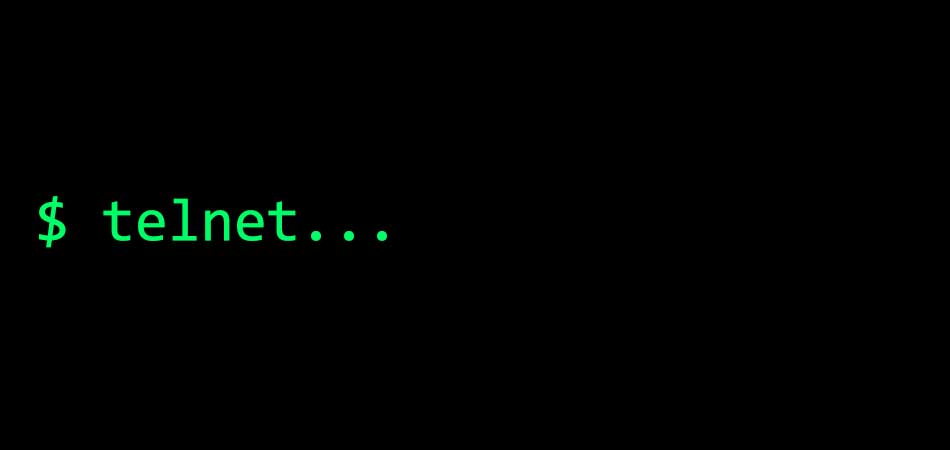
Соединение с удаленным портом и установление интерактивного канала связи для передачи команд или получения данных – все это возможно при помощи утилиты telnet. Иногда ее называют универсальным браузером для терминала, потому что программа способна работать с различными протоколами.
Что такое telnet?
Протокол telnet, созданный на основе TCP, позволяет передавать на удаленный сервер простые текстовые команды для ручного управления процессами и включения взаимодействия между ними. Несмотря на повальный переход на SSH, утилита продолжает повсеместно использоваться.
Общий синтаксис telnet:

Под хостом подразумевается удаленный компьютер (домен или IP-адрес), порт – тот порт, через который осуществляется подключение. Перечень опций следующий:
Перечисленные опции предназначены для подключения к удаленному серверу. Но это лишь начало, далее следует ввод команд для управления процессами. Здесь возможно включение двух различных режимов:
- построчный – сначала строка полностью вводится в терминал на локальном компьютере и только затем целиком отправляется на сервер;
- посимвольный – отправка осуществляется посимвольно, в этом случае критичны любые ошибки ввода, потому что даже Backspace передается в виде определенной комбинации из символов.
Стандартные команды консоли telnet
Это основной перечень команд, более подробно о них написано в официальной документации разработчика программы.
Как установить telnet
Теперь проведем несколько тренировочных подключений, чтобы на практике разобраться в работе утилиты. Но предварительно ее требуется инсталлировать на компьютер (на примере Ubuntu). Для этого используется команда:
По завершении процедуры можно приступать к запуску и использованию.
Проверка доступности сервера
Первая и самая важная команда – это проверка доступности сервера, к которому осуществляется подключение. Она позволяет подтвердить установление соединения. Выглядит она так:
Фактически это аналог PING, поэтому она вводится только при использовании telnet, чтобы перед инициацией других процессов убедиться в том, что сервер воспринимает команды.
Проверка доступности порта
То же относится к режиму проверки порта на удаленном сервере. Это осуществляется командами:
Первая строка в приведенном примере выдает ответ, что на соединение никто не отвечает. Вторая же инициирует ответ, что доступно соединение по протоколу SSH.
Отладка
Режим отладки востребован в ситуациях, когда пользователю важно видеть подробности работы утилиты (в окне консоли). Для этого команда запуска вводится с префиксом -d:
Консоль telnet
Встречаются ситуации, когда необходимо передать команды в утилиту telnet, запущенную именно на сервере, а не на локальном компьютере пользователя. В этом случае требуется открыть консоль, для чего используется спецсимвол. По умолчанию это "^[".
Чтобы ввести его, достаточно нажать комбинацию клавиш <Ctrl + [>. После этого на экране будет отображаться приглашение ввода telnet. Сначала рекомендуется посмотреть текущий перечень доступных команд, он отображается после ввода команды <?>. Также на этом этапе есть возможность посмотреть статус подключения:
По желанию можно опробовать другие команды, доступные для ввода в текущей сессии.
Тестирование сайта
После подключения достаточно ввести команду /GET, и веб-сервер вернет страницу и заголовки, которые при обычном подключении передаются в браузер.
Подключение к удаленному серверу
Отказ от telnet чаще связывается с тем, что передаваемые команды легко «подслушать» извне. В этом случае появляются риски несанкционированного подключения. Но опробовать такой режим вполне допускается в качестве изучения матчасти. Пример команды:
Порт по умолчанию – 23, поэтому команду легко «упростить» и убрать номер. Подключение все равно будет производиться по тому же принципу. После запроса остается ввести логин и пароль доступа, после чего приступать к управлению удаленным компьютером.
4. Включите службу xinetd и настройте ее на автоматический запуск.
После вышеприведенной команды запуска и просмотра команды установленного состояния xinted вы можете видеть, что xinted успешно запущен.
5. Проверьте, доступен ли telnet, используются ли команды и результаты
Это показывает, что текущий телнет недоступен. Это связано с тем, что порт telnet равен 23, а CentOS по умолчанию закрывает этот порт. Мы можем использовать команду для проверки состояния установки 23 порта, как показано ниже:
Вы можете видеть, что TCP не имеет номер порта 23, конечно, вы также можете использовать его локально на сервереIP-адрес nmap -p 23Проверьте статус телнет закрыт.
6. Настройте службу telnet для запуска.
7. Перезапустите службу (служба telnet зависит от демона xinetd, а службу xinetd необходимо перезапустить после установки telnet-сервера).
8. Откройте порт
CentOS принимает FireWalld Firewall, проверьте, чтобы открыть порт 23
Показать 23 порт не открыт Используйте следующую команду, чтобы открыть 23 порт
Повторно запросить, открыт ли порт 23
Успех означает, что он включен! Теперь вы можете использовать команду telnet для входа в CentOS7 и играть счастливо!
Примечание: telnet использует цивилизованный пароль, для безопасности рекомендуется использовать зашифрованный логин SSH!
9. Telnet не включен по умолчанию, поэтому вы, возможно, не сможете использовать telnet или это может быть не причиной шага 8. Например, на моей машине нет брандмауэра, поэтому перейдите к шагу 9.
После службы telnet по умолчанию служба не открывается, измените файл /etc/xinetd.d/telnet, чтобы запустить службу:
Примечание: если есть изменение, первое изменение, если этот файл не существует, вы можете создать и изменить его с помощью vim:
Изменить отключить = да отключить = нет
Пересмотренный файл telnet:
Проверьте, запущен ли xinetd
Описание было начато
10. Используйте telnet localhost, чтобы проверить, является ли telnet нормальным и правильный ли пароль, но всегда запрашивает неверный логин
Telnet - это еще один способ входа на сервер в дополнение к SSH, но он небезопасен, потому что это обычный текст.
Решение 1. Прокомментируйте первую строку файла /etc/pam.d/remote,
то есть: требуется авторизация pam_securetty.so
Сначала войдите в каталог /etc/pam.d/
Пересмотренные результаты следующие:

Затем используйте telnet localhost для успешного входа в систему указанного пользователя.
Читайте также:


